Dopo 5 anni e un mese, vorrei ripetere la mia opinione sul Libreoffice Look, se vuoi vedere la prima voce Ecco il link. Come nella maggior parte dei post di blog, la cosa più interessante sono i commenti.
Quello che mi è piaciuto dell'implementazione del suo aggiornamento nello stile dell'ultimo Libreoffice è che ci è piaciuto a tutti, poiché almeno mi trovo a mio agio con il layout dei menu e delle barre degli strumenti, per coloro che volevano un cambiamento più fresco è stato aggiunto l'omnibarra.
Per coloro che vogliono provarlo su Ubuntu 16.04
sudo add-apt-repository ppa: libreoffice / ppa
sudo apt update
SUDO APT Installa libreoffice
È necessario andare su Strumenti >> Opzioni >> Libreoffice >> Avanzate >> Funzionalità opzionali e attivare Attiva funzionalità sperimentali.
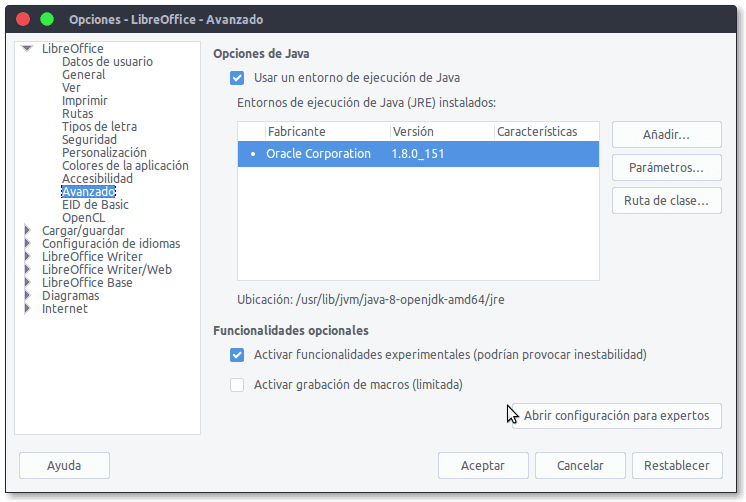
Configurazione di Libreoffice
E per testare il nuovo layout del menu vai a Visualizza >> Layout barra degli strumenti >> Omnibarra
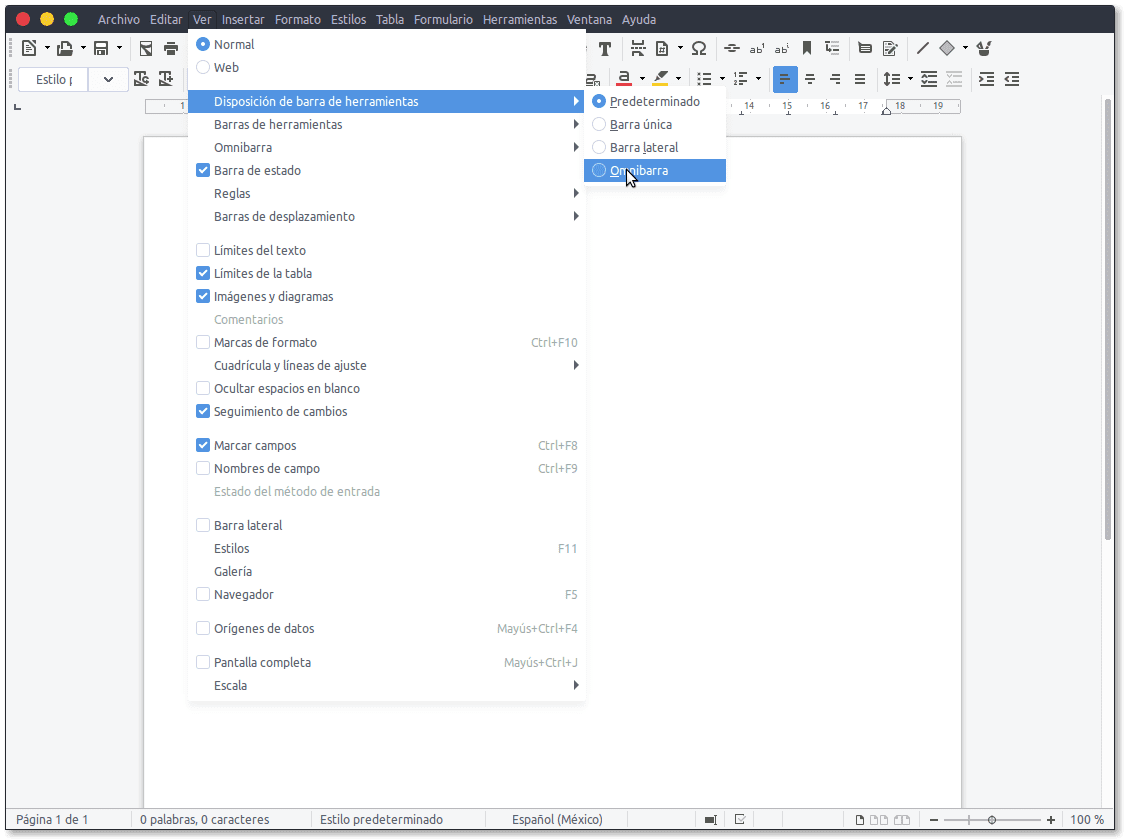
Come attivare l'omnibarra
E sarà il seguente.
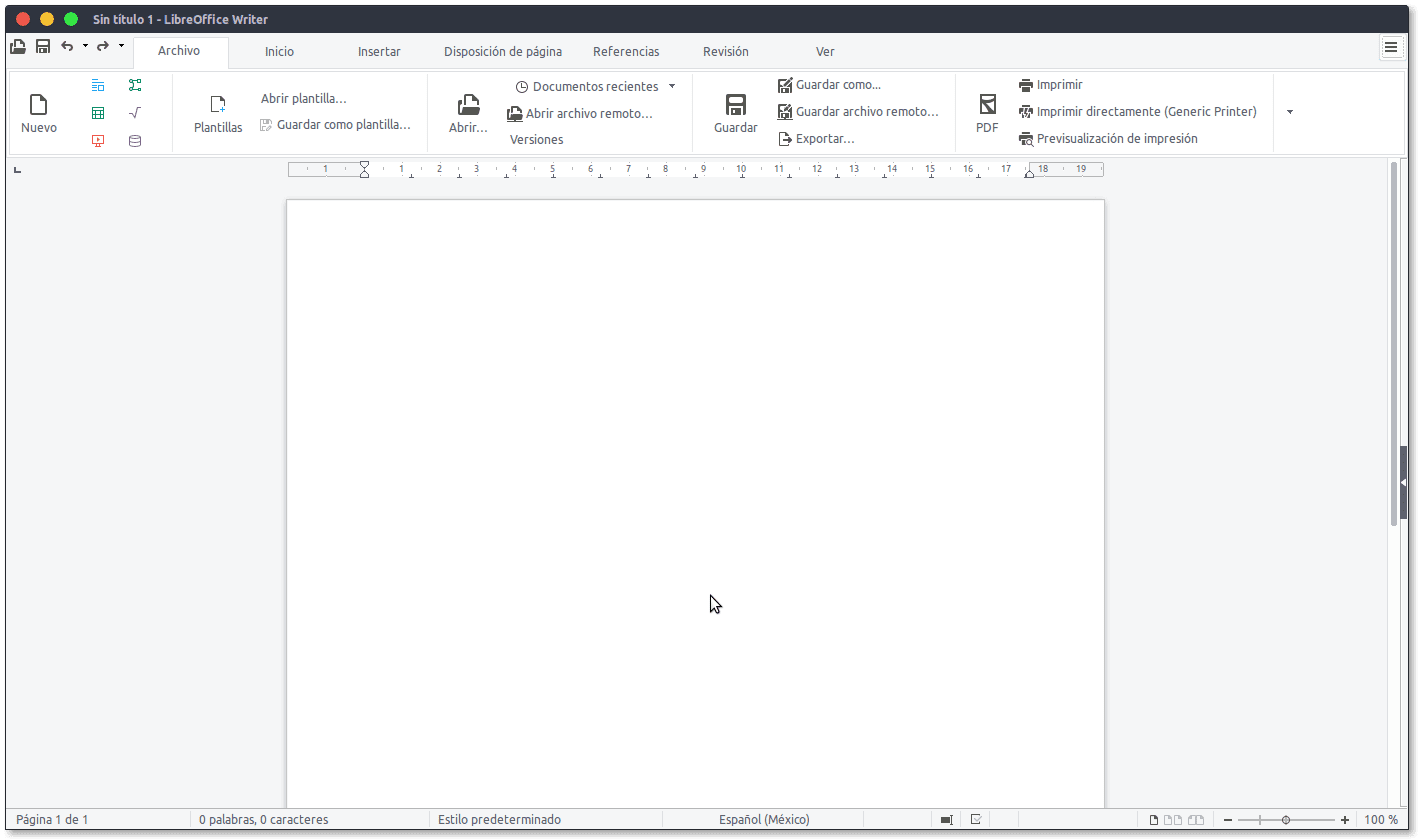
omnibar
Almeno mi piace il modo in cui l'hanno implementato, dopo molti prototipi, discussioni e molti anni di desiderio per il cambiamento.
Quindi, in conclusione, anche se almeno mi piace usare la modalità menu e barra degli strumenti, i designer hanno trovato un modo per personalizzare il programma così vinciamo tutti, per chi ama la forma del nastro, per chi piace avere una sola barra, per chi ama la barra laterale e quindi sfrutta lo spazio poiché in alcuni monitor con rapporto 16: 9 e risoluzioni non così grandi è fondamentale sfruttare lo spazio orizzontale. Resta solo da dire che 5 anni dopo il mio post sul blog, siamo stati ascoltati dagli utenti. Anche Libreoffice ha un animale domestico.
Buon post, sto per provarlo.
Nell'ultima foto hai un link 😛
Corretto, grazie.
Ciao, sono nuovo di Linux e non so come impostare l'aggiornamento di Libre Office in lingua spagnola. Mi daresti qualche informazione? Grazie Jorge
Se utilizzi Ubuntu o un'altra distribuzione basata su di essa, il seguente comando installerà il language pack spagnolo per LibreOffice:
sudo apt-get install libreoffice-l10n-en
Mantieni i menu e le barre degli strumenti tradizionali! E mantieni la libera scelta dell'utente!
Ho apportato la modifica e non mi è piaciuta, come posso annullare la modifica?
In alto a destra nelle righe appare un menu.
Lì lo metti per vedere la barra dei menu e torni a Visualizza >> Layout barra degli strumenti >> Predefinito.
Ciao. Se dai il menu delle opzioni, omnibarra, e lasci l'opzione contrassegnata, completa la barra raggruppata, è molto più "xulo" e funzionale. Almeno per i miei gusti.
Saluti.
il cambio di immagine è arrivato con circa 15 anni di ritardo ... ed è doloroso che io dipenda ancora da java a questo punto
😮 Mi piace Mi piace, spero che migliorino un po 'di più